Hoe de uitgaande poort in Outlook 2013 te wijzigen
Ik moest onlangs de uitgaande poort in Outlook 2013 wijzigen toen ik op reis was en ontdekte dat ik e-mail ontving, maar ik kon deze niet verzenden. Dit is een typisch probleem omdat een e-mailprovider poort 25 gebruikt als hun standaard uitgaande poort. Dit is geen probleem wanneer u internetdiensten gebruikt die door dezelfde e-mailprovider worden geleverd, maar het kan een probleem zijn wanneer u probeert dat e-mailaccount bij een andere internetprovider te gebruiken.
Poort 25 werd vaak gebruikt door e-mailspammers om hun berichten te verzenden, en veel populaire internetproviders kozen ervoor om deze te blokkeren. Een internetserviceprovider laat e-mail vaak door die poort gaan wanneer deze door iemand op zijn eigen e-maildomein wordt verzonden, maar kiest ervoor om anderen te blokkeren. Gelukkig is dit vaak op te lossen door simpelweg je uitgaande poort om te schakelen naar een andere poort die niet wordt geblokkeerd. U kunt onze instructies hieronder lezen over hoe u uw uitgaande e-mailpoort in Outlook 2013 kunt wijzigen, zodat u weer kunt beginnen met het verzenden van berichten.
Wijzig de SMTP-poort in Outlook 2013
Dit artikel gaat zich richten op het wijzigen van uw uitgaande poort in Outlook 2013, maar u kunt ervoor kiezen om uw inkomende poort indien nodig in hetzelfde menu te wijzigen. Veel veelgebruikte e-mailproviders worden automatisch geconfigureerd met de juiste poort- en authenticatie-instellingen wanneer u het e-mailaccount voor het eerst instelt in Outlook 2013, dus het wijzigen van uw uitgaande poort moet meer worden gebruikt als een methode voor probleemoplossing als u problemen ondervindt bij het verzenden van e-mails vanuit Outlook.
Stap 1: Open Outlook 2013.
Stap 2: klik op het blauwe tabblad Bestand in de linkerbovenhoek van het venster.

Stap 2: klik op het tabblad Info aan de linkerkant van het venster, klik op Accountinstellingen en klik vervolgens op Accountinstellingen in het vervolgkeuzemenu.
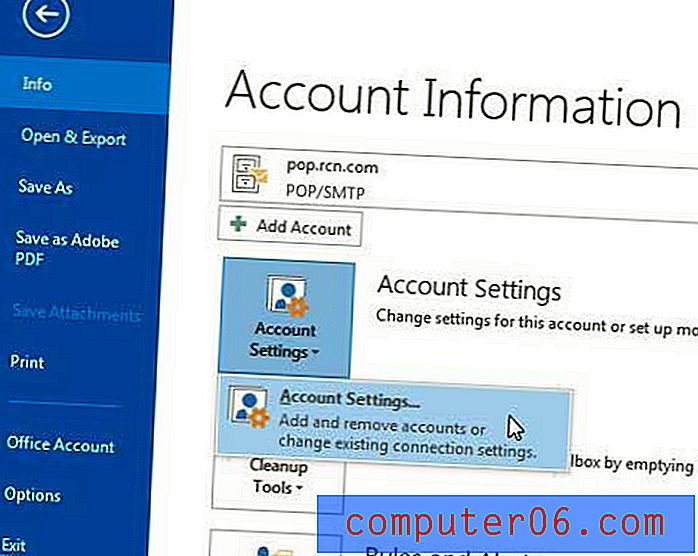
Stap 3: klik op het e-mailaccount waarvan u de uitgaande poort wilt wijzigen en klik vervolgens op de knop Wijzigen .
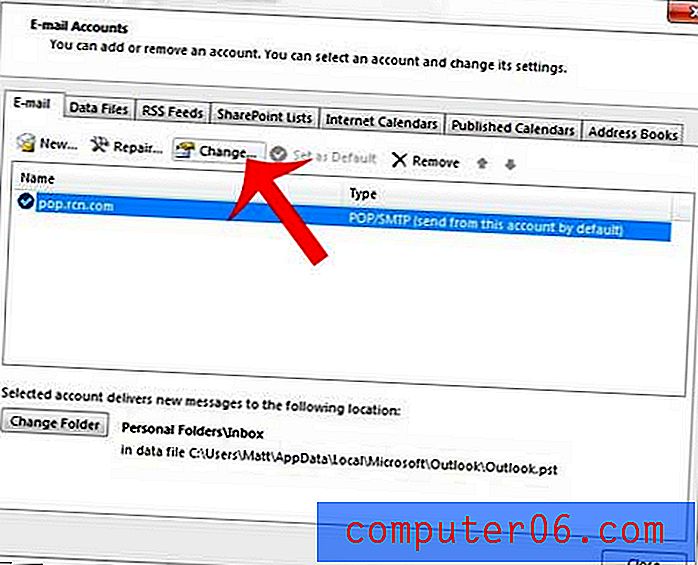
Stap 4: klik op de knop Meer instellingen in de rechterbenedenhoek van het venster.
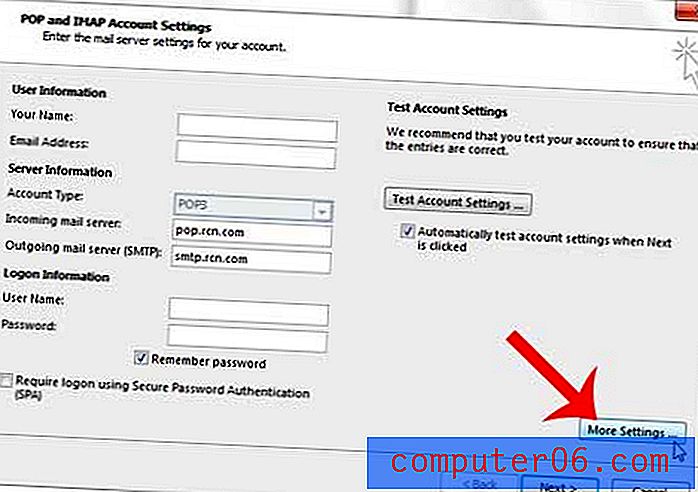
Stap 5: klik op het tabblad Geavanceerd bovenaan het venster.
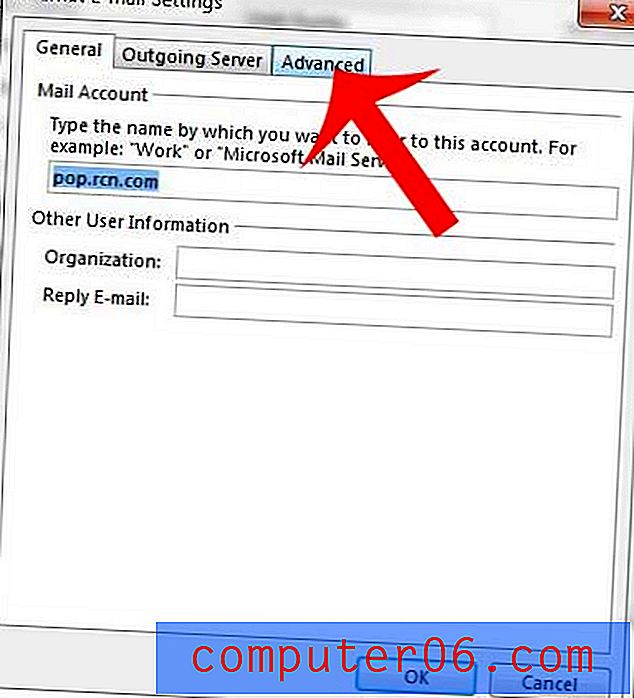
Stap 6: Verwijder de waarde in het veld Uitgaande server (SMTP) en voer vervolgens het nieuwe poortnummer in dat u wilt gebruiken. Enkele veelvoorkomende poorten zijn 25, 465 en 587. Neem contact op met uw e-mailprovider voor de juiste poort en het type codering dat u voor uw account zou moeten gebruiken.
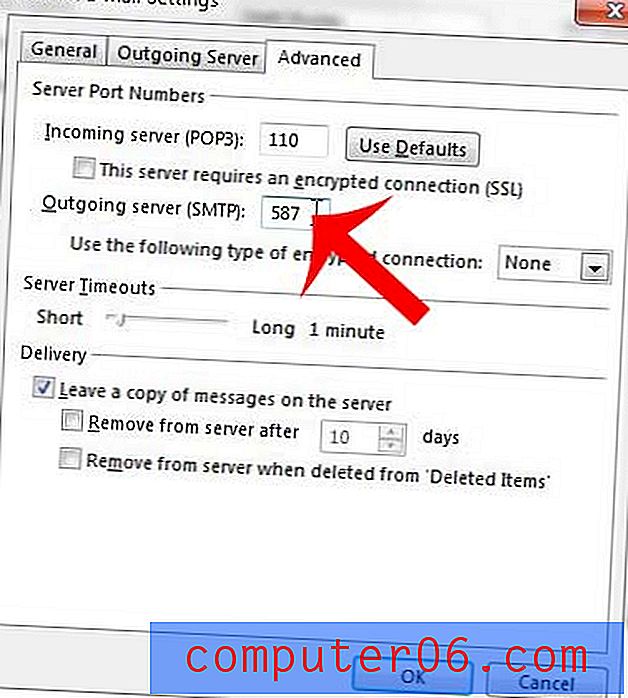
Stap 7: klik op de knop OK om uw wijzigingen toe te passen en het venster te sluiten.
Vervolgens kunt u op de knop Volgende en op de knop Voltooien klikken om dit menu af te sluiten. Outlook moet een test uitvoeren nadat u op de knop Volgende hebt geklikt om te bevestigen dat uw nieuwe instellingen correct zijn. U ontvangt een waarschuwingsbericht als ze niet werken.
Als u meerdere poort- en coderingscombinaties probeert en nog steeds geen e-mail vanuit Outlook kunt verzenden, moet u contact opnemen met uw e-mailprovider voor aanbevelingen voor het oplossen van dit probleem. Af en toe zal er geen oplossing zijn, en u zult uw toevlucht moeten nemen tot het verzenden van berichten via het webportaal van uw e-mailprovider of een e-mailprovider gebruiken die deze beperkingen niet heeft, zoals Gmail.
Wordt uw naam onjuist weergegeven in e-mails die u vanuit Outlook verzendt? Leer hoe u uw naam in verzonden e-mails in Outlook 2013 kunt wijzigen, zodat deze eruitziet zoals u dat wilt.



